Une propriété que vous ne pouvez pas masquer actuellement dans Notion est le nom de la page. C’est l’identifiant central de chaque entrée de base de données et la première propriété que vous êtes invité à remplir. Mais maintenir des noms significatifs et cohérents dans votre base de données peut rapidement devenir un défi.
Lorsque vous êtes pressé, il est facile de ne pas nommer du tout ou de choisir quelque chose de vague. Avec le temps, cela conduit à une base de données encombrée avec des noms incohérents ou manquants. Collaborer avec d’autres ne fait qu’empirer les choses, car chaque utilisateur applique ses propres conventions de nommage, rendant la base de données encore plus difficile à naviguer.
La nomination automatisée peut aider à résoudre ce problème. Elle garantit que toutes les entrées de la base de données suivent un format cohérent sans nécessiter d’effort manuel. Examinons quelques scénarios où l’automatisation des noms de page peut faire gagner du temps et améliorer l’organisation.
Quand est-il judicieux d’automatiser le nommage ?
L’automatisation des noms de page est particulièrement utile lorsque des formats standardisés améliorent la clarté et la convivialité de votre base de données. Voici quelques cas d’utilisation courants :
- CRM : Chaque prospect pourrait être nommé avec le nom du contact et l’entreprise pour laquelle il travaille, comme « Michael Scott de Dunder Mifflin ».
- Journalisation : Les entrées pourraient être automatiquement nommées par leur date, par exemple, « 20 décembre 2024 ».
- Emails : Si vous utilisez Slap pour gérer les emails dans Notion, vous pourriez vouloir que les pages soient nommées avec l’adresse email de l’expéditeur au lieu de la ligne d’objet.
Contrairement à d’autres propriétés, le nom de la page ne prend pas en charge les formules nativement. Heureusement, les Automatisations Notion offrent une solution. Ce guide vous explique comment automatiser les noms de page dans deux scénarios : lorsque les propriétés sont mises à jour et lorsque les pages sont créées.
Mettre à jour les noms lorsqu’une propriété est modifiée
Supposons que vous souhaitiez que chaque page de votre base de données CRM suive une convention de nommage stricte : « Nom du contact de Nom de l’entreprise ». Par exemple, si vous gérez une affaire avec Michael Scott, la page serait automatiquement nommée « Michael Scott de Dunder Mifflin ».
Configuration de l’automatisation
- Accédez au menu d’automatisation de votre base de données et créez une nouvelle automatisation. Nommez-la Définir le nom automatiquement.
- Portée : J’appliquerai cette automatisation à toutes les pages de la base de données Leads.
- Déclencheur : Sélectionnez Toute propriété est modifiée comme déclencheur.
- Action : Choisissez Modifier la propriété > Nom et définissez-la sur Modifier en tant que formule.
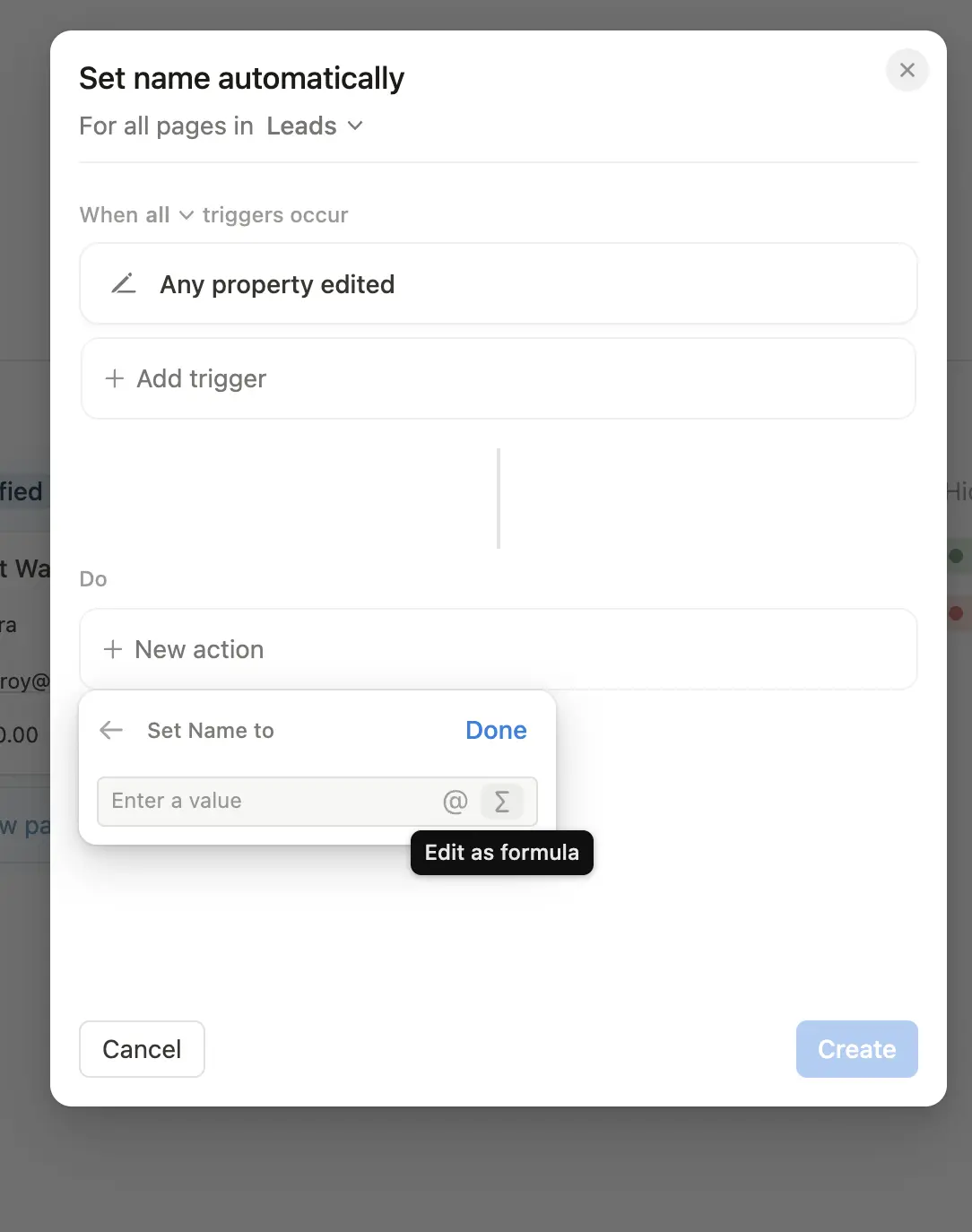
N’oubliez pas que nous voulons créer une formule qui nous donnera « Nom du contact de Nom de l’entreprise ». Voici comment l’écrire :
Trigger Page.Contact Name: Récupère le nom du contact. Notez que Contact Name est une propriété de texte de ma base de données.+: Cela me permettra de concaténer la valeur précédente avec la valeur suivante." from ": Ajoute le mot “from” avec des espaces avant et après pour la lisibilité.+: Cela me permettra de concaténer la valeur précédente avec la valeur suivante.Trigger Page.Companies.first().Name: Récupère le nom de l’entreprise associée. C’est écrit différemment de la première partie de ma formule car Companies est un champ de relation : il lie ce prospect à une entreprise stockée dans une autre base de données.
Voici le résultat final :
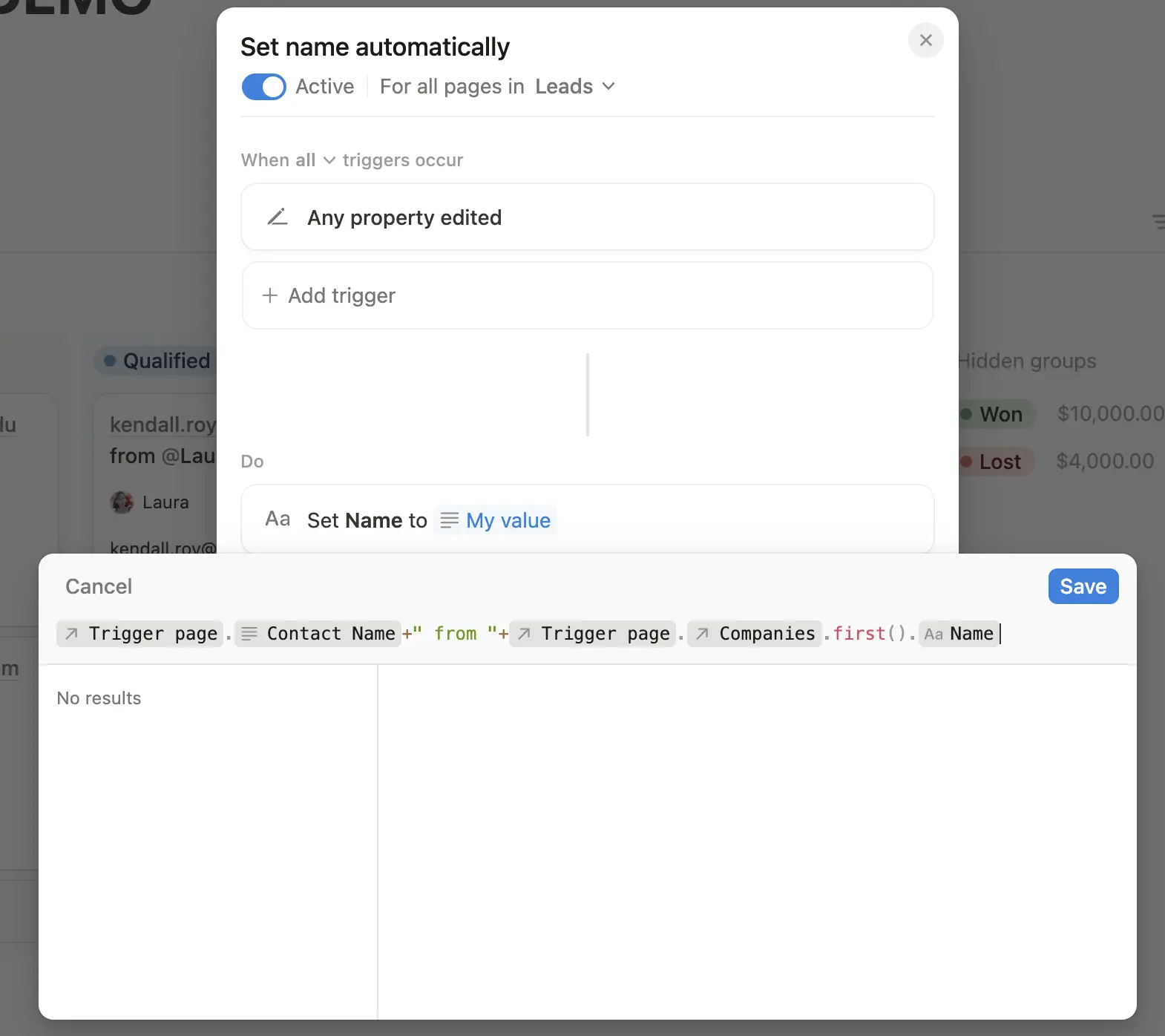
Enregistrez l’automatisation, et c’est fait ! Chaque fois qu’une propriété de la page est modifiée, le nom se mettra automatiquement à jour :
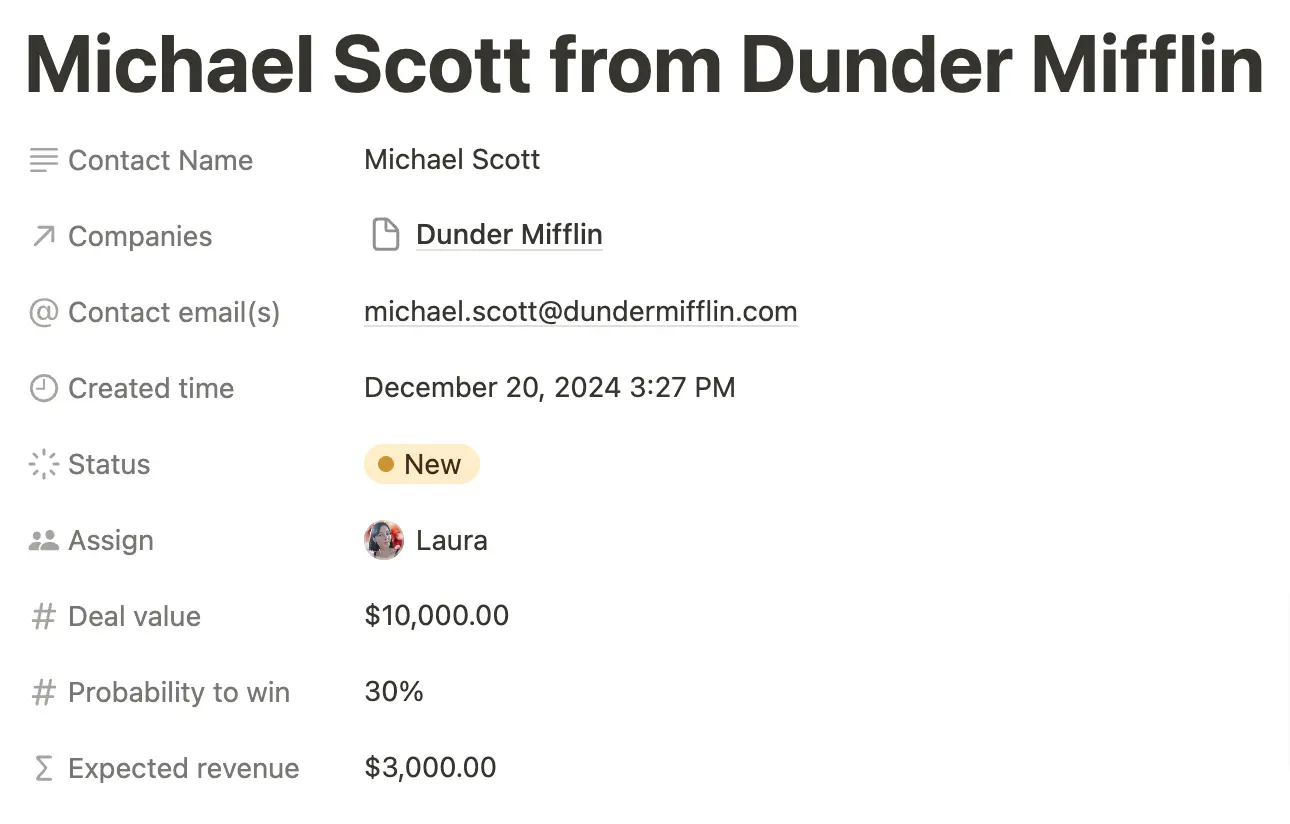
Limitations
Maintenant, parlons des limitations et des moyens de les atténuer. Dans cette configuration, si vous modifiez manuellement un nom de page, l’automatisation écrasera vos modifications chaque fois qu’une autre propriété est mise à jour.
Cela signifie que cette configuration fonctionne bien si toutes les pages de votre base de données doivent suivre exactement la même convention de nommage. Si vous souhaitez conserver une certaine flexibilité, vous pouvez ajuster le déclencheur pour qu’il ne s’exécute que lorsque des propriétés spécifiques (comme le nom du contact ou l’entreprise) sont modifiées. De cette façon, les modifications personnalisées des noms de page sont préservées, sauf si les conditions de déclenchement sont remplies.
Vous utilisez Slap ? Mettez à jour les noms lors de la création de pages
Si vous utilisez Slap pour synchroniser vos emails avec Notion, il existe un moyen légèrement plus raffiné d’automatiser le nommage de vos pages. Au lieu de déclencher l’automatisation lorsqu’une propriété est modifiée, vous pouvez la déclencher lors de la création de la page.
Imaginez envoyer un email promotionnel à 100 contacts. Par défaut, Slap utilise l’objet de l’email comme nom de la page. Puisque tous ces emails partagent le même objet, vous vous retrouverez avec 100 pages nommées de manière identique. Dans ce cas, vous pouvez utiliser l’automatisation pour renommer chaque page avec l’adresse email de l’expéditeur pour une meilleure clarté.
Configuration de l’automatisation
- Créez une nouvelle automatisation dans votre base de données. Nommez-la Définir le nom de la page d’email.
- Déclencheur : Sélectionnez Quand la page est créée.
- Action : Choisissez Modifier la propriété > Nom et définissez-la sur Modifier en tant que formule.
Pour la formule :
Trigger Page.Email: Récupère l’adresse email de l’expéditeur.
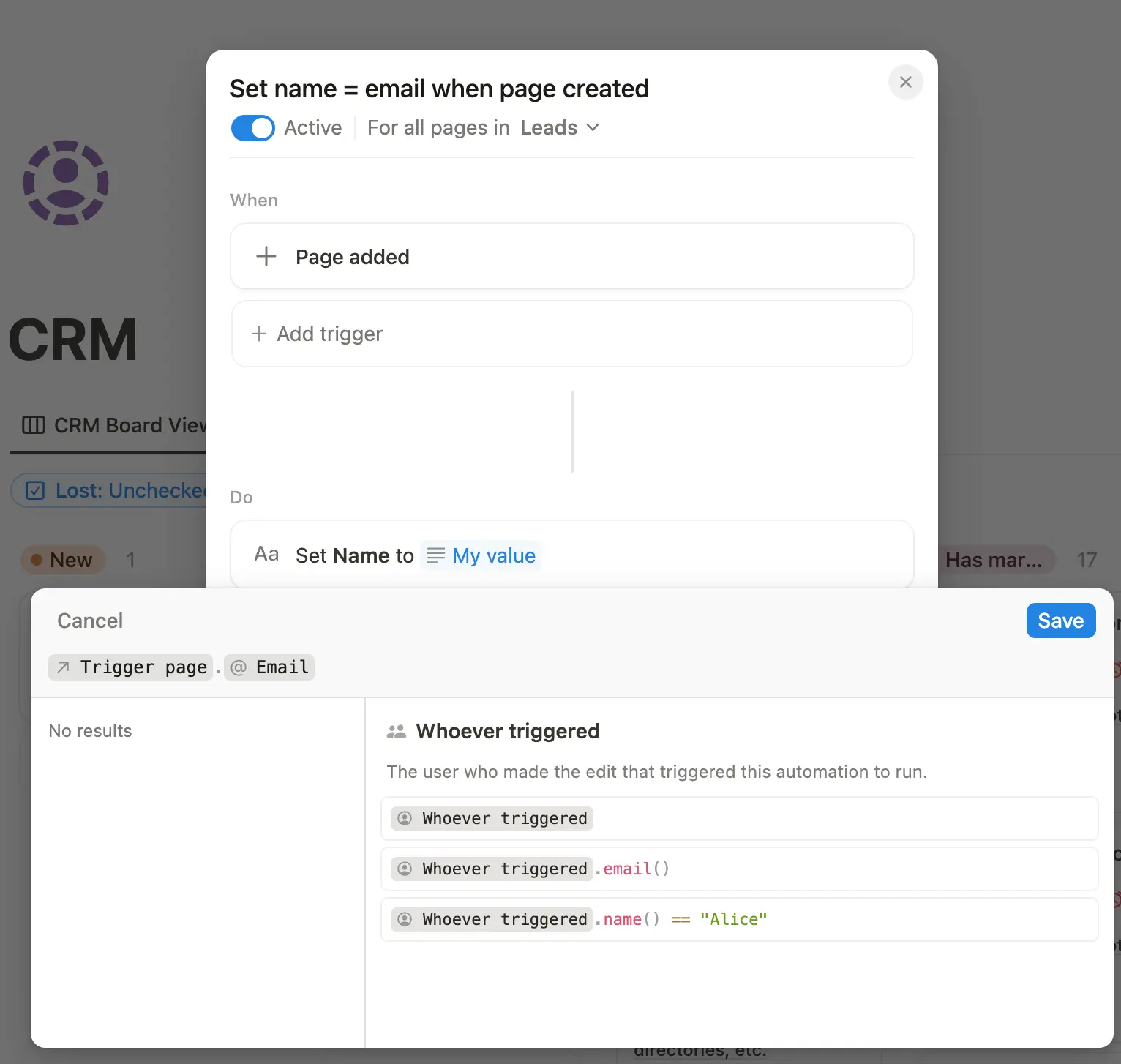
Enregistrez l’automatisation, et chaque page d’email sera désormais nommée par l’adresse email de son expéditeur lors de sa création.
J’aime mieux cette configuration car, contrairement au déclencheur « propriété modifiée », cette méthode n’écrasera pas les modifications manuelles. Vous obtenez des noms propres et automatiques à la création, mais vous pouvez les ajuster plus tard sans perdre vos modifications.
Limitations
Cette configuration ne fonctionne pas lors de la création manuelle de pages, car le déclencheur « page créée » peut s’exécuter avant que toutes les propriétés ne soient renseignées, ce qui entraîne des noms incomplets. Par exemple, une entrée CRM pourrait être nommée « Mic de » au lieu de « Michael Scott de Dunder Mifflin ».
C’est pourquoi vous devez utiliser le déclencheur « propriété modifiée » lors de la création manuelle de pages. Mais pour les pages créées via l’API de Notion (comme c’est le cas avec Slap), le déclencheur « page créée » fonctionne bien.
Conclusion
L’automatisation des noms de page dans Notion est un moyen simple de maintenir la cohérence et l’organisation dans vos bases de données.
- Utilisez le déclencheur propriété modifiée pour des conventions de nommage strictes.
- Utilisez le déclencheur page créée pour plus de flexibilité avec les pages générées par l’API.
En choisissant la bonne approche pour votre cas d’utilisation, vous pouvez gagner du temps et éliminer la frustration des noms d’éléments de base de données désordonnés et incohérents.
Des questions ou des conseils sur l’automatisation de Notion ? Contactez-nous à laura@getslap.co .